Etiketten maken
Etiketten maken u niet rechtstreeks in Scenario Assurantie, maar wel met selecties in Scenario Assurantie. In Microsoft Office Word voegt u het aangemaakte ASCII-bestand samen met het gewenste etiketformaat. Om etiketten te maken is kennis van Microsoft Office Word noodzakelijk.
Etiketten maakt u met de samenvoegfunctie van Word 2007/2010. Daarbij gebruikt u de uitvoer van de selectie als gegevensbestand. Uitgebreide informatie over invoegvelden en samenvoegen vindt u in de documentatie van Microsoft Word. Hieronder is een voorbeeld uitgewerkt voor het maken van adresetiketten.
- Definieer op de gebruikelijke wijze vanuit een selectiedefinitie.
In de meeste gevallen zult u per relatie een etiket willen maken. U begint dan dus vanuit de entiteit Relatie met de selectiedefinitie.
- Voer de selectiedefinitie uit als ASCII-bestand: .
In het ASCII-bestand neemt u de volgende velden op:
- Voorletters
- Tussenvoegsels
- Naam
- Straat
- Huisnummer
- Toevoeging
- Locatie
- Postcode
- Plaats
- Sla het bestand op en noteer de locatie.
- Start Word op buiten Scenario Assurantie om. Er verschijnt standaard een blanco Word-document.
- Kies in het menu van Word voor . Het venster Opties verschijnt.
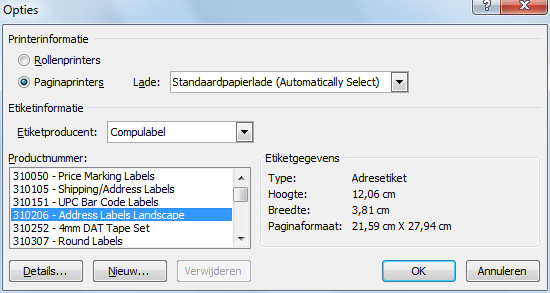
- Selecteer het etikettype dat u gebruikt. Dit nummer kunt u gewoonlijk terugvinden op de doos waarin de etiketten worden geleverd. Controleer eventueel de etiketgegevens linksonder in het venster.
- Klik op .
- Kies in het lint van Word voor . Het venster Gegevensbron selecteren verschijnt.
- Selecteer het gegevensbestand met de adresgegevens uit Scenario Assurantie
- Klik op de knop .
Optioneel: Kies deze stap alleen wanneer u de adressenlijst wilt bewerken vóórdat u de etiketten samenvoegt. Denk aan denken een andere sortering of een filtering. Sla dit punt over wanneer u zonder bewerking de adressenlijst wilt gebruiken.
- Kies in de groep Afdruk samenvoegen starten voor de knop Adressenlijst bewerken. Het vensterGeadresseerden voor Afdruk samenvoegen verschijnt.
- Geef de gewenste bewerking mee.
- Klik op .
- Kies in het lint voor :
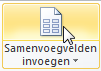
Het venster Samenvoegveld invoegenverschijnt.
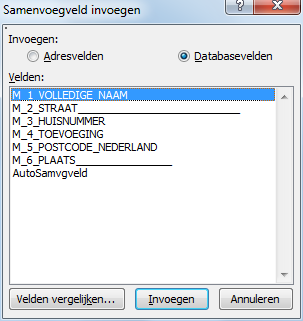
- Selecteer een veld dat u wilt afdrukken en klik op .
- Herhaal dit voor alle velden die u wilt invoegen.
- Klik op wanneer u alle velden heeft ingevoegd.
- Rangschik de velden in het Word-document. Bijvoorbeeld als onderstaand:
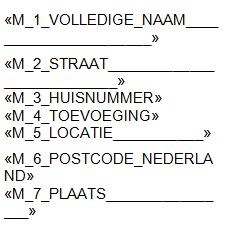
- Achter het veld Volledige naam staat een Enter.
- Tussen de velden van het adres staat steeds een spatie.
Of spaties en enters op de juiste plaats staan, controleert u met het onderwaterscherm. Klik daarvoor op
 (tabblad Start)
(tabblad Start) - Kies in het lint van Word voor .
De etiketten worden allemaal bijgewerkt. Dit kan even duren.
- In de groep Voorbeeld van het resultaat kunt u met de knop bekijken hoe uw etiketten eruit zullen zien.
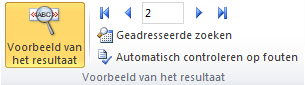
Met de blauwe pijlen kunt u door de etiketten bladeren.
- Kies voor . Het venster Samenvoegen naar printer wordt geopend.
- Klik op . De etiketten worden afgedrukt.